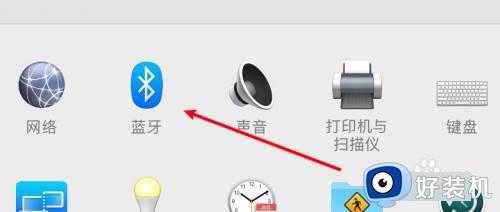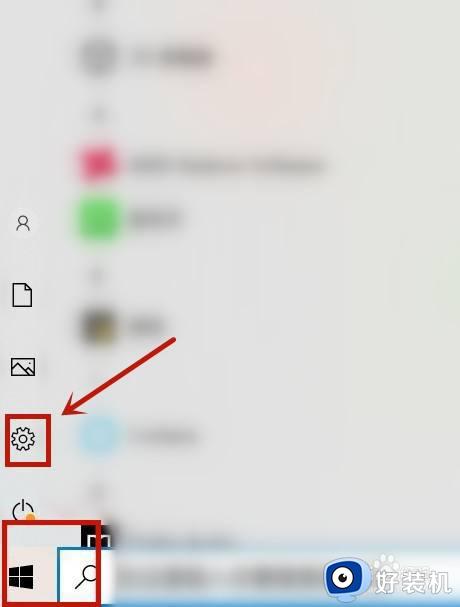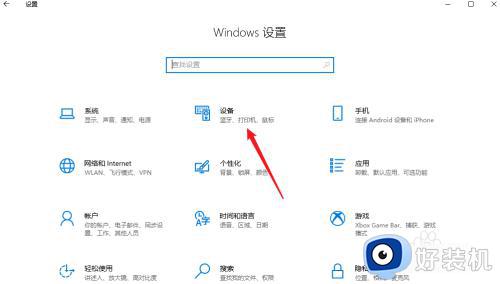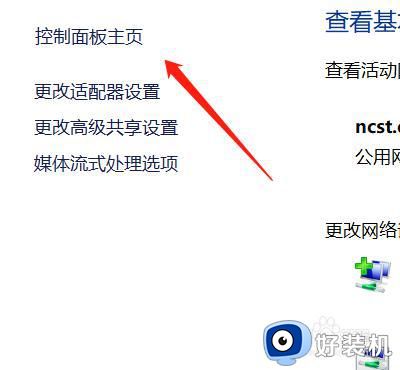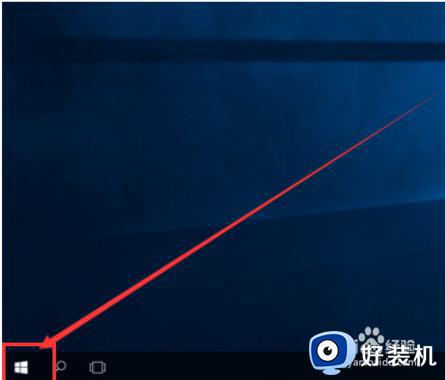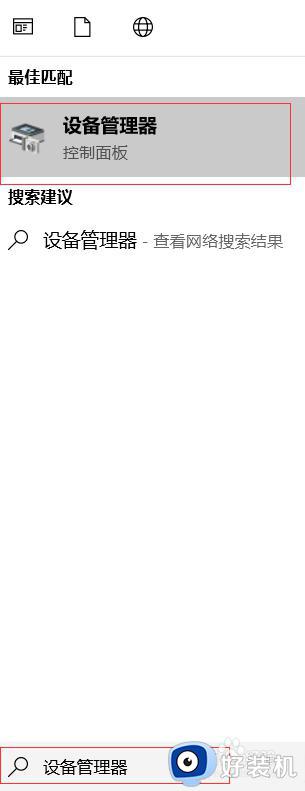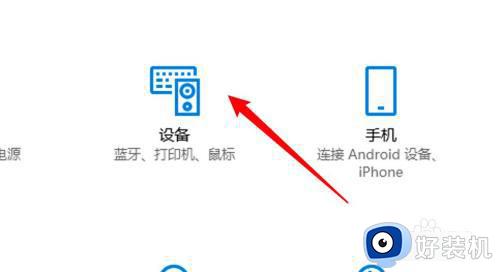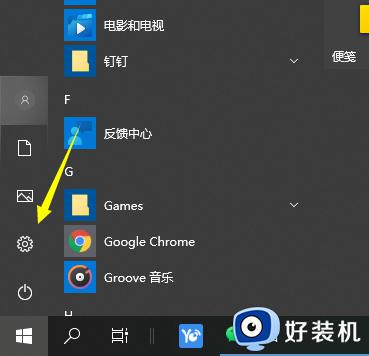win11无法连接蓝牙耳机怎么办 win11连不上蓝牙耳机处理方法
时间:2022-07-03 09:40:00作者:xinxin
现阶段,很多用户都比较喜欢通过连接蓝牙耳机来听音乐,同时蓝牙耳机也能够和电脑进行连接,可是最近有用户的win11中文版电脑在进行蓝牙耳机连接的过程中总是会连接不上,这让许多用户很是疑惑,对此win11无法连接蓝牙耳机怎么办呢?这里小编就来告诉大家win11连不上蓝牙耳机处理方法。
具体方法:
方法一:
1、首先我们在下方任务栏中点击搜索按钮,搜索并进入“设备管理器”。
2、然后在设备管理器中找到我们的蓝牙设备,右键选中它,点击“更新驱动”即可。
3、如果在设备管理器中找不到蓝牙设备,那我们可以下载一个鲁大师,在其中更新驱动。
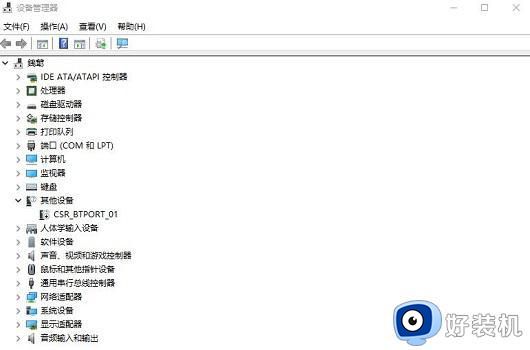
方法二:
1、首先我们通过开始菜单进入“设置”。
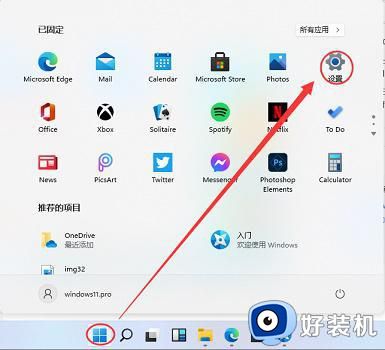
2、在设置界面中找到“devices”设备。
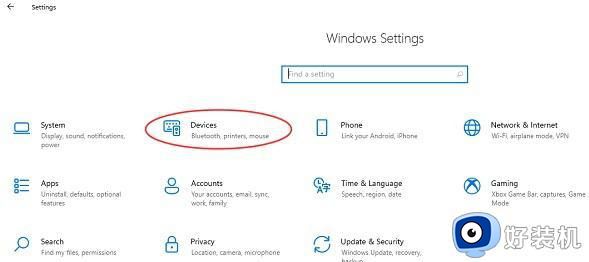
3、然后点击“Bluetooth”选项,再将下方的开关设置为“开”即可。
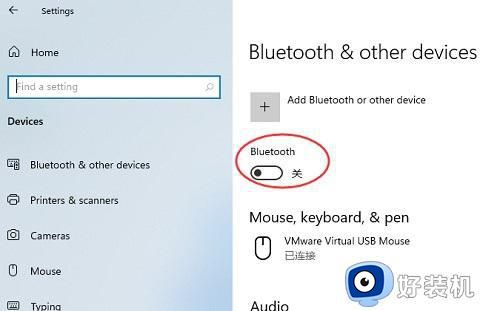
以上就是小编带来的Win11蓝牙无法连接使用解决办法,希望可以帮助到大家哦。
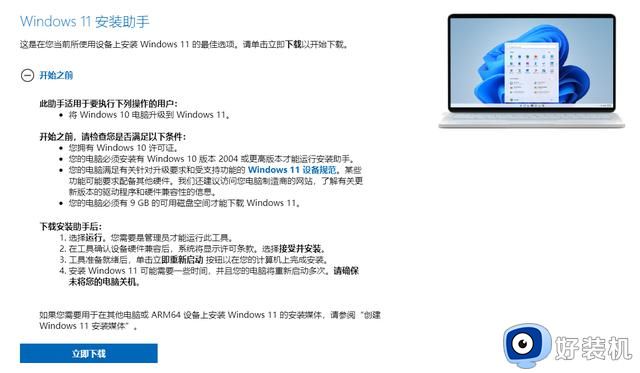
以上就是关于win11连不上蓝牙耳机处理方法了,碰到同样情况的朋友们赶紧参照小编的方法来处理吧,希望能够对大家有所帮助。